
Behoudens elke vorm van onopzettelijke schade, zijn het toetsenbord en de touchpad van uw laptop de onderdelen die slijtage vertonen zodra u ze gebruikt. Het zijn niet alleen enkele van de weinige bewegende onderdelen die overblijven in het moderne laptopontwerp, het zijn ook degenen die voortdurend worden aangeraakt door ons vlezige mensen, die kleine hoeveelheden huidolie absorberen en de legendes op de toetsen wegslijten. Na ongeveer een jaar kan het toetsenborddeck er merkbaar verouderd uitzien.
Maar er is goed nieuws: omdat het een van de onderdelen is die vaak defect raken, zijn veel laptoptoetsenborden ontworpen om relatief gemakkelijk te worden verwijderd en vervangen. De touchpad-eenheid (meestal geïntegreerd met het toetsenborddeck zelf) kan vaak ook worden vervangen. Als je de onderdelen kunt opsporen en je hebt een beetje geduld, dan is het mogelijk om je laptop er als nieuw uit te laten zien voor een fractie van de vervangingskosten.
Wat je nodig hebt
Voor deze klus heb je maar een paar dingen nodig:
- Phillips en platte schroevendraaiers in verschillende maten. Afhankelijk van uw laptopmodel heeft u mogelijk specifieke Torx-schroevendraaiers nodig en iets dat u als kleine koevoet kunt gebruiken. U kunt deze en andere technisch-vriendelijke tools in één pakket pakken met de iFixit Pro Tech Toolkit ($50).
- De specifieke vervangende onderdelen voor uw laptopmodel. In stap twee bespreken we hoe u deze kunt vinden.
Klaar? Laten we beginnen.
Stap één: zoek een service- of reparatiehandleiding
Onderhoudshandleidingen zijn handleidingen die fabrikanten opstellen ten behoeve van hun eigen technici of erkende onderhoudsmonteurs. Ze bevatten stapsgewijze instructies voor de meest voorkomende reparaties, waaronder het vervangen van het toetsenbord en de touchpad. Je zult er een willen hebben.
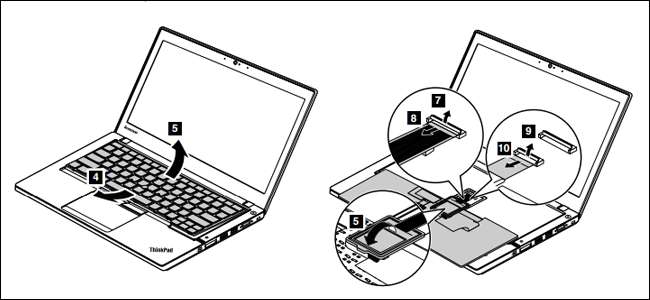
Het slechte nieuws is dat deze onderhoudshandleidingen niet voor elke machine beschikbaar zijn. In feite, hoe nieuwer een laptop is, hoe kleiner de kans dat de servicehandleiding ronddrijft. Het goede nieuws is dat degenen dat zijn beschikbaar worden over het algemeen gratis online geplaatst in een standaard pdf-indeling. Soms worden ze zelfs door het bedrijf zelf gehost, zoals het geval is met de Lenovo ThinkPad die ik gebruik voor mijn demonstratiemachine. Zodra u degene heeft gevonden die overeenkomt met uw laptopmodel, laadt u deze gewoon in een telefoon, laptop of een andere computer om u tijdens het werk te begeleiden. Als u geen andere opties heeft, kunt u altijd de specifieke pagina's afdrukken die u moet volgen.
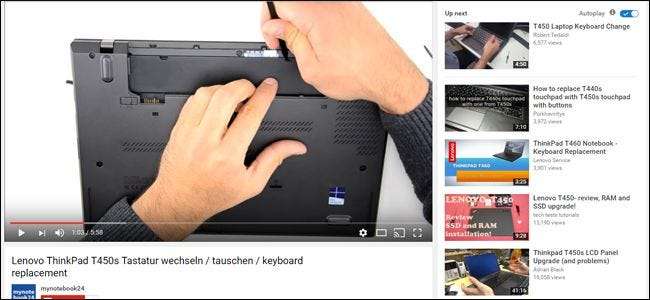
VERWANT: Hoe u de instructiehandleiding voor bijna elk apparaat online kunt vinden
Een eenvoudige Google-zoekopdracht is meestal alles wat u nodig hebt om een servicehandleiding op te sporen. Voor oudere modellen, Archive.org en Toekomstbestendig beide houden databases met handleidingen op hun sites. Als er geen officiële alternatieven zijn, kan dat probeer op iFixIt te kijken of zelfs YouTube voor een meer algemene gids. In ieder geval wil je er zeker van zijn dat je een soort gids tot je beschikking hebt voordat je verder gaat.
Stap twee: zoek de onderdelen
Voordat u uw toetsenbord of touchpad kunt vervangen, moet u daadwerkelijk een vervangend onderdeel zoeken. Dit is niet zo moeilijk als het misschien lijkt: originele onderdelen van de fabrikant (OEM) voor de meeste modellen zijn online te vinden bij verschillende leveranciers en groothandels, en onafhankelijke verkopers vermelden vaak afzonderlijke onderdelen op Amazon of eBay. De specifieke onderdeelnummers zijn te vinden in de servicehandleiding, of met wat onderzoek als u er geen voor u heeft.
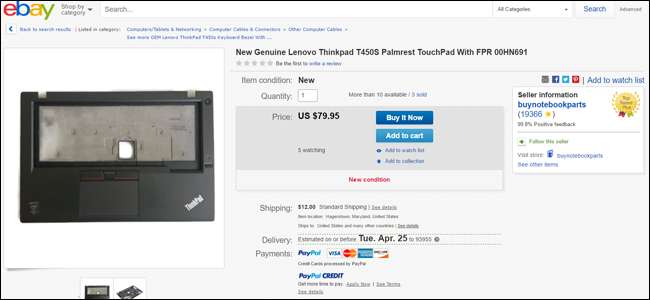
Als al het andere niet lukt, kun je een kapotte laptop van hetzelfde type vinden. Zolang het toetsenbord of deck intact is, maakt het niet uit of de laptop een lege batterij heeft of een kapot scherm; u kunt de onderdelen redden. Volg deze gids gewoon achterwaarts om de kapotte eenheid te demonteren, de onderdelen te pakken en ze vervolgens op uw originele machine te gebruiken.
Denk eraan dat wanneer u uw vervangende toetsenbord of touchpad koopt, het zo goed mogelijk overeenkomt met het modelnummer van de laptop. Kleine productievariaties kunnen onderdelen onverenigbaar met elkaar maken, vooral als het gaat om varianten die op verschillende internationale markten worden verkocht - het krijgen van een Franse AZERTY-toetsenbordindeling op uw Amerikaanse standaard QWERTY-machine zal u echt hoofdpijn bezorgen. Merk ook op dat, hoewel het toetsenbord meestal een enkel onderdeel is, de touchpadconstructie vaak in het plastic of metaal van de omringende behuizing zelf is ingebouwd, waardoor het doorgaans een duurder onderdeel is om aan te schaffen.
Stap drie: stel uw werkgebied in

Deze reparatie kan snel en gemakkelijk of extreem tijdrovend zijn, afhankelijk van uw laptopmodel. Maar het is waarschijnlijk ergens tussenin. U wilt een mooie, schone en vlakke werkruimte, bij voorkeur een in een gebied zonder vloerbedekking (om statische elektriciteit te minimaliseren). Een paar kopjes of kommen kunnen ook een grote hulp zijn; het zijn handige plekken om schroeven van verschillende afmetingen te plaatsen, zodat ze niet wegrollen. Schakel voordat u begint uw computer uit en verwijder indien mogelijk de batterij.
Stap vier: demontage en vervanging
Je bent helemaal klaar, nu hoef je alleen maar de instructies in de handleiding, online gids of video te volgen. Deze beginnen meestal met het verwijderen van ten minste een deel van het achterpaneel van uw laptop, het losdraaien of verwijderen van een borgschroef, en vervolgens het verwijderen van een deel of het hele toetsenbord om toegang te krijgen tot de toetsenbordeenheid zelf.

Elk model zal anders zijn. Wees traag en methodisch en volg uw instructies zo nauwkeurig mogelijk. Als u plastic of metalen lipjes in de laptopbehuizing moet duwen om panelen te verwijderen, doe dit dan met een stevige binnenwaartse en opwaartse druk van uw wrikgereedschap.

Nadat u uw onderdelen heeft vervangen en uw laptop heeft gesloten, moet u ervoor zorgen dat u alle verwijderde onderdelen en schroeven hebt verantwoord. Er mag niets overblijven behalve het originele onderdeel dat u zojuist heeft vervangen. Als je nog iets over hebt, ga dan terug op je schreden en leg het op de beoogde plaats.
Start nu uw computer op en controleer of het nieuwe onderdeel werkt. Succes.






